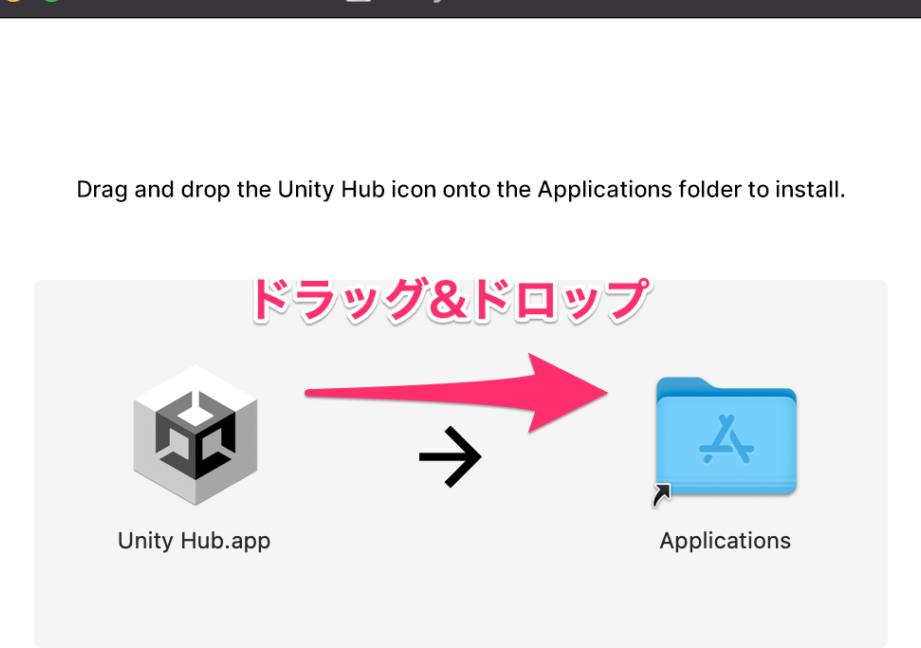Unityを使ってiPadアプリを開発したいと思ったことはありませんか?私たちがこの強力なゲームエンジンを使いこなすことで、クリエイティブなアイデアを形にすることができます。特に、iPad向けのアプリケーションを作成する際には、Unityのインストールが不可欠です。
Unity iPad インストールの概要
UnityをiPadにインストールする手順は、簡単で分かりやすいです。以下のステップで進めます。
- Unity Hubをダウンロードします。 Unityの公式サイトから最新バージョンのUnity Hubをインストールします。
- Unity Hubを起動します。 ダウンロードしたUnity Hubを開き、サインインまたはアカウントを作成します。
- 新しいプロジェクトを作成します。 「新規プロジェクト」をクリックし、iPad向けのテンプレートを選択します。
- 必要なモジュールを選択します。 プラットフォームの選択で「iOS」をチェックして、関連するビルドサポートも追加します。
- プロジェクトを保存します。 プロジェクトの保存先を指定し、「作成」ボタンをクリックします。
- Xcodeをインストールします。 Mac App StoreからXcodeをダウンロードしてインストールします。
- プロジェクトをiPadにビルドします。 Unityのメニューから「ファイル」>「ビルド設定」を選び、「iOS」を選択してビルドを開始します。
- Xcodeを開きます。 ビルドされたXcodeプロジェクトを開いて、iPadの接続を確認します。
- アプリをデバイスにインストールします。 Xcode内でアプリをデバイスにインストールし、動作確認を行います。
必要な準備
UnityをiPadにインストールする際、いくつかの準備が必要です。適切な環境を整えることで、アプリ開発の作業がスムーズになります。以下のポイントを確認しましょう。
対応するデバイス
私たちが支援するiPadのモデルは以下の通りです:
- iPad Pro (全てのモデル)
- iPad(第5世代以降)
- iPad Air(第3世代以降)
- iPad mini(第5世代以降)
対応するデバイスを確認した後、正しいモデルを使用しているか確かめてください。
必要なソフトウェア
Unityを効果的に使用するために、以下のソフトウェアが必要です:
- Unity Hub:Unity のインストールとプロジェクト管理が可能です。
- Xcode:iOSアプリを開発するために必須です。
- Visual StudioまたはRider:スクリプトを書くための開発環境です。
- MacOS:iOSアプリ開発にはMacが必要です。
Unity インストール手順
ステップ1: Unity Hubのダウンロード
- Unityの公式サイトにアクセスします。
- Unity Hubのダウンロードリンクを見つけてクリックします。
- ダウンロードが完了したら、インストーラーを開きます。
- 画面の指示に従って、Unity Hubをインストールします。
ステップ2: Unityのインストール
- Unity Hubを起動します。
- 「Installs」タブをクリックします。
- 「Add」ボタンを押して、必要なバージョンのUnityを選択します。
- 必要なモジュールを選択します。ここで「iOS Build Support」を選ぶことが重要です。
- インストールを開始します。完了まで待ちます。
インストール後の設定
UnityをiPadにインストールした後、設定が必要です。このセクションでは、プロジェクト作成とiPadへのビルド設定について詳しく説明します。
プロジェクトの作成
Unityを使って新しいプロジェクトを作成する手順は以下の通りです。
- Unity Hubを起動します。
- 「New Project」ボタンをクリックします。
- プロジェクトテンプレートを選択します。例えば、2Dまたは3Dを選択できます。
- プロジェクト名を入力します。
- 保存先フォルダーを指定します。
- 「Create」ボタンをクリックしてプロジェクトを作成します。
これで新しいプロジェクトが作成されました。これから必要なアセットを追加し、開発を始めます。
iPadへのビルド設定
iPad向けのビルドを設定するには、いくつかのステップがあります。以下の手順に従ってください。
- プロジェクトを開いた状態で、メニューから「File」を選択します。
- 「Build Settings」をクリックします。
- プラットフォームリストから「iOS」を選択します。
- 「Switch Platform」をクリックして、iOSプラットフォームに切り替えます。
- 「Player Settings」を開き、必要な設定を行います。ここではアプリ名やバージョン、アイコンを設定できます。
- 設定が完了したら、「Build」をクリックします。
- ビルドの保存先を指定し、「Save」をクリックします。
よくある問題と解決策
UnityをiPadにインストールする際の問題やその解決策を以下に示します。これにより、スムーズにアプリ開発が進むよう手助けします。
- Unity Hubを再起動します。それでも解決しない場合は、最新バージョンを公式サイトからダウンロードして再インストールします。
- Unity Hubの「Installs」タブを開き、インストール済みのUnityバージョンの「Add Modules」をクリックし、「iOS Build Support」を選択後、インストールを完了させます。
- App StoreにアクセスしてXcodeを検索し、最新バージョンをインストールします。すでにインストールしている場合は、更新が必要です。
- Unityの「File」メニューから「Build Settings」を選択し、iOSプラットフォームを選択します。適切な設定を確認してからビルドを実行します。
- iPadがMacに接続されていることを確認します。その後、Unityで「Build and Run」を選択してアプリをデバイスにインストールします。
Conclusion
UnityをiPadにインストールすることで私たちは素晴らしいアプリを開発するための第一歩を踏み出せます。必要な手順をしっかりと理解し準備を整えることでクリエイティブなプロジェクトを実現できるでしょう。
トラブルシューティングの方法も知っておくことで開発中の問題を迅速に解決しスムーズに進めることができます。これからのアプリ開発が楽しみですね。私たちの手で新しいアイデアを形にしていきましょう。